Aug 14, 2025 • Categoría: Soluciones para Windows • Soluciones probadas
Cuando tu computadora se inicia, es posible que veas un mensaje que dice que "Se ha detectado un problema y Windows se ha apagado para evitar daños en el equipo".
REFERENCE_BY_ POINTER
Se trata de un error de Pantalla Azul de la Muerte, que te dificultará el funcionamiento del sistema. Este mensaje indica que la cuenta de referencia de un elemento es ilegal para su estado actual.
Este error BSOD puede ocurrir por varias razones, incluyendo controladores gráficos corruptos, archivos de sistema corruptos, malware y hardware incompatible. Sin embargo, puedes perder tus datos no guardados debido al código de detención de "Reference_By_ Pointer". Pero esto ya no es difícil de recuperar. Con la aplicación Recoverit, puedes restaurar los datos que has perdido, y este artículo te ayudará con eso.
7 Soluciones para Corregir este Error en Windows 7/8/10/11
El código de detención "Referencia por puntero o Reference_By_Pointer" es un problema común en Windows 7/8/10/11. Si estás viendo este mensaje en la pantalla de tu computadora por primera vez, puedes reiniciar tu computadora. Este proceso generalmente solucionará el problema.
Si este problema persiste, esto indica que tienes que encontrar y deshacerte del objeto incompatible. En este caso, puedes seguir los pasos indicados a continuación.
Solución 1: Actualizar los controladores gráficos antiguos o dañados
Los controladores gráficos antiguos, ausentes y corruptos pueden causar muchos problemas en tu equipo. El código de detención Reference_By_Pointer es uno de ellos. Actualiza tus controladores gráficos obsoletos siguiendo estos sencillos pasos:
Paso 1: Pulsa la "Tecla Windows + R" y abre la utilidad "Ejecutar". Ahora, escribe el comando "devmgmt.msc" y pulsa el botón "Enter".

Paso 2: Se abrirá la pestaña "Administrador de dispositivos". En ella encontrarás los "Adaptadores de pantalla".

Paso 3: Debes hacer clic con el botón derecho del ratón en el controlador de pantalla antiguo o corrupto. Ahora, haz clic en la opción "Actualizar el software del controlador".

Paso 4: Puedes seleccionar el botón "Buscar automáticamente el software del controlador actualizado".

Paso 5: Ahora, espera hasta que la instalación o el proceso de actualización hayas terminado. Después de eso, reinicia tu computadora. Asegúrate de que el problema se ha resuelto.
Solución 2: Ejecutar la utilidad Comprobador de Archivos del Sistema
Los archivos de sistema faltantes, dañados y corruptos pueden dañar tu computadora. Es causado por los cambios en el Registro de Windows, la instalación de software de terceros, y así sucesivamente. Después de eso, puedes dar lugar a errores BSOD comunes como el error de código de detención Reference_By_Pointer en Windows. Comprueba los archivos del sistema con SFC. Para ello, sigue los pasos:
Paso 1: Presiona la "Tecla de Windows + S" al mismo tiempo y escribe el comando "cmd". Luego, presiona el botón "Enter". Ahora, puedes hacer clic con el botón derecho en "Símbolo del sistema" y elige "Ejecutar como administrador".
Paso 2: Escribe el comando "sfc /scannow" y luego presiona "Enter".
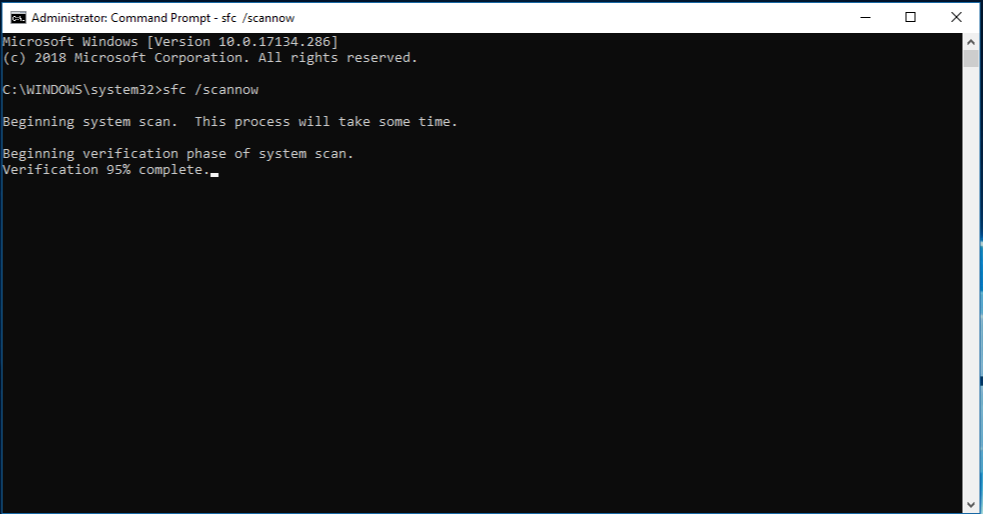
Paso 3: Esto provocará el escaneo de Comprobador de archivos del sistema. Encontrará y reparará cualquier archivo dañado o corrupto.
Una vez finalizado este proceso, reinicia tu computadora y comprueba si el problema se ha resuelto.
Solución 3: Eliminar el software problemático
El software problemático e incompatible también puede causar un error de detención BSOD. Para deshacerte de ellos, sigue estos pasos:
Paso 1: Pulsa "Tecla Windows+R" para abrir el programa de ejecución y escribe "msconfig". Luego presiona "Enter".
Paso 2: Se abrirá la pestaña "Configuración del sistema" en la pantalla del equipo. En la sección "Inicio selectivo", puedes desmarcar la opción "Cargar elementos de inicio".

Paso 3: Ahora, abre la pestaña "Servicios" y marca la opción "Ocultar todos los servicios de Microsoft". Y luego, haz clic en la opción "Desactivar todo".

Paso 4: Ahora, puedes ir a la pestaña "Inicio" y haz clic en la opción "Abrir el Administrador de tareas".

Paso 5: Haz clic con el botón derecho del ratón sobre los objetos y pulsa la opción "Desactivar".

Paso 6: Vuelve a la ventana "Configuración del sistema" y selecciona respectivamente "Aplicar" y "Aceptar".
Paso 7: Reinicia la computadora y comprueba si el problema se ha resuelto. Si el problema no aparece, esto indica que el problema está en el software. Encuentra el software y elimínalo.
Solución 4: Comprobar el antivirus
El error de código de detención Reference_By_Pointer también puede ocurrir cuando tu antivirus interfiere con tu computadora. Para comprobarlo, desactiva primero el antivirus. Comprueba si el problema se ha resuelto.
Sin embargo, si el error de detención persiste, puedes eliminar el programa antivirus. Utiliza un desinstalador dedicado para realizar la tarea. Una vez desinstalado el antivirus, comprueba si el problema se ha solucionado.
Si ves que la desinstalación del programa ha solucionado el problema, cambia el programa a partir de ahora. Además, si tu computadora tiene algún programa antivirus de terceros, desinstálalo. Y comprueba si se soluciona el problema.
Solución 5: Ejecuta el comando DISM
En algunos casos, cuando la computadora se actualiza a Windows 10, puede ocurrir el error de detención. Indica que los archivos de imagen de Windows están dañados. Puede ocurrir durante el proceso de actualización. En este caso, el SFC no funcionaría. Hay que ejecutar el comando DISM:
Paso 1: Abre el "Símbolo del sistema" desde la utilidad "Ejecutar" y elige "Ejecutar como administrador".
Paso 2: Escribe el comando "DISM.exe /Online /Cleanup-image /Restorehealth" y pulsa el botón "enter".

Paso 3: Esto detectará los archivos de imagen de Windows problemáticos y los reparará. Una vez terminado el proceso, reinicia la computadora y comprueba si el problema se ha solucionado.
Solución 6: Comprobar si tu PC se sobrecalienta
Muchos usuarios han informado de que el sobrecalentamiento de la PC es otra de las razones del error de código de detención Reference_By_Pointer. Si la temperatura de tu CPU sube, puede estropear el equipo. Comprueba la temperatura cada vez que tu computadora se enfrente a un problema.
Limpia el polvo de la CPU. Esto puede ayudarte a resolver este problema. Los problemas de sobrecalentamiento del equipo también se pueden reducir con un programa de control de la temperatura de la CPU.
Solución 7: Comprobar tu hardware
El hardware incompatible también puede ser la razón de que se produzca este error de Pantalla Azul de la Muerte. Si has instalado un nuevo hardware y luego has notado este problema, esto indica que el hardware es incompatible. En este caso, retira o reemplaza el hardware. Después, reinicia tu PC y comprueba si el problema se ha resuelto.
¿Cómo Recuperar los Datos no Guardados Debido al Código de Detención Reference_By_ Pointer?
La pérdida de datos hoy en día es un incidente raro. Con el programa Recoverit, puedes restaurar los datos que hayas perdido. Si has perdido tus datos no guardados debido al error de código de detención Reference_By_Pointer en Windows 10, Recoverit te ayudará con esto.
La herramienta puede restaurar más de 812 tipos de archivos. Incluye NTFS, FAT, APFS, HFS +, y así sucesivamente. Además, no cambia nada de los datos perdidos.
Recoverit es una herramienta de recuperación de datos de alta tecnología, que puede restaurar sus datos desde cualquier dispositivo de almacenamiento. Sólo se necesitan unos sencillos pasos para restaurar todos los datos que has perdido. Para ello, sigue estas instrucciones:
Paso 1: Elegir una ubicación:
- Abre la aplicación Recoverit y haz clic en la pestaña "discos duros y ubicaciones".
- Ahora, tienes que seleccionar un disco duro en esta pestaña o elegir "Escritorio". A continuación, haz clic en la opción "Iniciar", para iniciar el escaneo.

Paso 2: Escanear la ubicación:
- En este paso, Recoverit escanea los archivos. Mientras tanto, puedes seleccionar y localizar los archivos.
- Para localizar los archivos, debes seleccionar, respectivamente, la "Ruta de archivo" y el "Tipo de archivo". También puedes utilizar el "Filtro de búsqueda" si lo necesitas.

- Si has encontrado el archivo deseado durante el escaneo, puedes pausar y detener el proceso. Para ello, debes hacer clic en el botón "Pausa" y luego en el botón "Detener".
Paso 3: Previsualizar y restaurar los archivos:
- Para previsualizar el archivo, haz clic en él. Entonces, aparecerá una miniatura en el lado derecho. Tienes que hacer clic en la opción "Vista previa" y previsualizar el archivo.

- Puedes obtener una vista previa de varios tipos de archivos como fotos, audio, archivos de video, archivos de PowerPoint, archivos de Word, archivos de Excel, archivos Pdf, etc.
- Ahora, confirma los archivos para restaurarlos. Puedes hacer clic en el botón "Recuperar" y seleccionar una ruta (excepto la ruta desde donde perdiste los datos) para guardar los archivos.
Palabras Finales
El error de código de detención Reference_By_Pointer puede ser molesto. Deshazte del problema siguiendo las instrucciones. Y si has perdido los datos, Recoverit está aquí para ayudarte. Se trata de un programa muy valorado y confiable. Si necesitas recuperar cualquier tipo de datos, consulta el sitio web de Wondershare y descarga la aplicación.
Soluciones para Windows
- Recuperación de datos
- 1.Recuperar unidad cifrada BitLocker
- 2.Recuperar Gratis Archivos para Windows
- 3.Recuperar Carpetas Eliminadas en Windows
- 4.Recuperar unidad cifrada BitLocker
- Problemas del sistema
- 1.Tecla de mayúsculas no funciona
- 2.CD-ROM o disco no funciona
- 3.Archivos DLL faltantes en Windows
- 4.Pantalla negra después de iniciar sesión
- Consejos para Windows
- 1.Cómo ejecutar Comando Scandisk
- 2.¿Qué es Windows PE?
- 3.¿Cómo montar Ext4 en Windows?
- 4.¿Cómo Formatear la Unidad C?
- Error del equipo de PC





Alfonso Cervera
staff Editor